proe基准面教程解析
- 格式:doc
- 大小:162.50 KB
- 文档页数:6

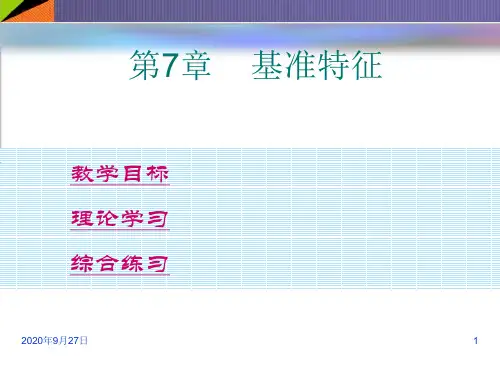
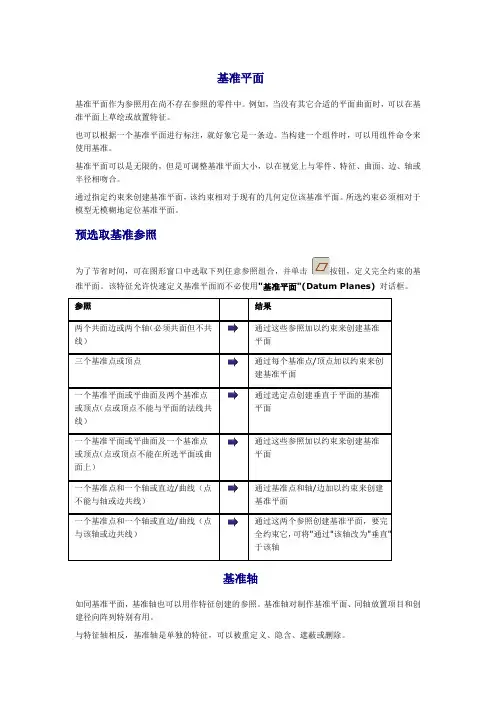
基准平面基准平面作为参照用在尚不存在参照的零件中。
例如,当没有其它合适的平面曲面时,可以在基准平面上草绘或放置特征。
也可以根据一个基准平面进行标注,就好象它是一条边。
当构建一个组件时,可以用组件命令来使用基准。
基准平面可以是无限的,但是可调整基准平面大小,以在视觉上与零件、特征、曲面、边、轴或半径相吻合。
通过指定约束来创建基准平面,该约束相对于现有的几何定位该基准平面。
所选约束必须相对于模型无模糊地定位基准平面。
预选取基准参照为了节省时间,可在图形窗口中选取下列任意参照组合,并单击按钮,定义完全约束的基准平面。
该特征允许快速定义基准平面而不必使用"基准平面"(Datum Planes)对话框。
参照基准轴如同基准平面,基准轴也可以用作特征创建的参照。
基准轴对制作基准平面、同轴放置项目和创建径向阵列特别有用。
与特征轴相反,基准轴是单独的特征,可以被重定义、隐含、遮蔽或删除。
只有将配置文件选项"show_axes_for_extr_arcs"设置为"yes"时,系统才会自动为拉伸的圆弧创建一个轴。
预选取基准轴参照为了节省时间,可在图形窗口中选取下列任一参照组合,并单击按钮自动定义完全约束基准轴。
该特征允许快速定义基准轴而不必使用"基准轴"(Datum Axis)对话框。
参照基准点特征在几何建模时可将基准点用作构造元素,或用作进行计算和模型分析的已知点。
可随时向模型中添加点- 甚至是在创建另一特征的过程中。
要向模型中添加基准点,可使用"基准点"特征。
"基准"点特征可包含同一操作过程中创建的多个基准点。
属于相同特征的基准点表现如下:∙在"模型树"中,所有的基准点均显示在一个特征节点下。
∙"基准点"特征中的所有基准点相当于一个组。
删除一个特征会删除该特征中的所有点。
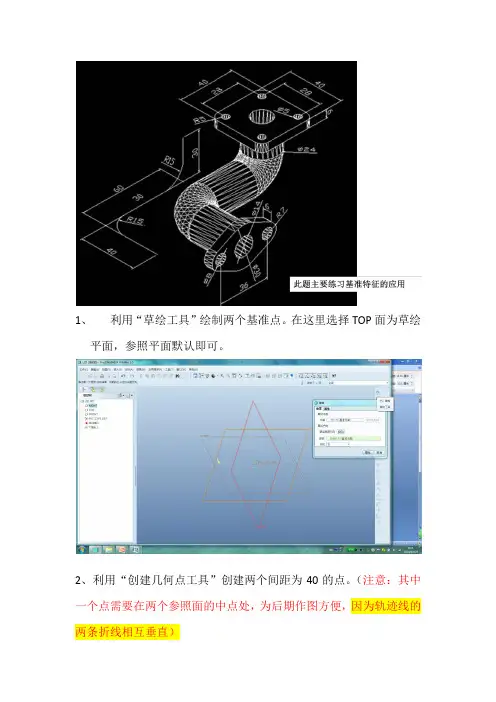
1、利用“草绘工具”绘制两个基准点。
在这里选择TOP面为草绘
平面,参照平面默认即可。
2、利用“创建几何点工具”创建两个间距为40的点。
(注意:其中一个点需要在两个参照面的中点处,为后期作图方便,因为轨迹线的两条折线相互垂直)
3、利用“草绘工具”绘制另外两个点,选择“RIGHT”面为草绘平面。
(因为轨迹线的两条折线相互垂直)
4、利用“草绘菜单”→参照选择“PNT0”为参照,再利用“创建几何点工具”创建一个距PN0点间距为60的第三点。
5、利用“创建几何点工具”创建一个距第三点距离为30的第四点,此两点在一个水平线上,为此先绘制一条中心线为辅助线。
6、点击“√”,退出草绘环境
7、绘制草绘轨迹。
利用“基准线”工具,绘制一条基准线,作为草绘轨迹
8、选择“通过点”进行基准线的绘制,点击“完成”,进入下一步。
9、选取“单一半径”,依次选择PN1、PN0、PN2三个点,输入折弯半径为“15”,点击“√”。
10、再选择“PNT3“,即可绘制出轨迹线
11、点击“完成“→”确定“,退出草绘轨迹的环境
12、点击“草绘菜单“→扫描→伸出项
13、点击“选取轨迹“
14、点击“曲线链“
15、选择PNT0与PNT1之间的曲线,点击“全选“
16、点击“完成“→”方向“确定即可,进入绘制截面环境。
在PNT1处绘制一同心圆。
点击”√“即可完成。
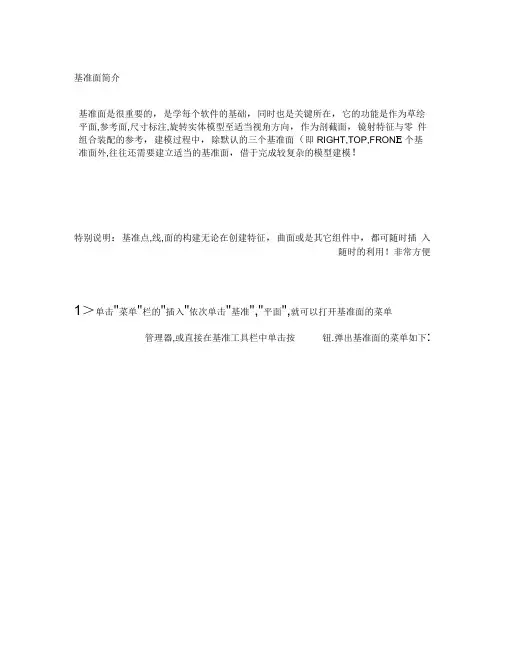
基准面简介基准面是很重要的,是学每个软件的基础,同时也是关键所在,它的功能是作为草绘平面,参考面,尺寸标注,旋转实体模型至适当视角方向,作为剖截面,镜射特征与零件组合装配的参考,建模过程中,除默认的三个基准面(即RIGHT,TOP,FRON E个基准面外,往往还需要建立适当的基准面,借于完成较复杂的模型建模!特别说明:基准点,线,面的构建无论在创建特征,曲面或是其它组件中,都可随时插入随时的利用!非常方便1>单击"菜单"栏的"插入"依次单击"基准","平面",就可以打开基准面的菜单管理器,或直接在基准工具栏中单击按钮.弹出基准面的菜单如下:穿过:是指所作的构图平面贴合于所选 的平面/轴/边/曲线/点/顶点/圆柱 /坐标系.是用的最多的一种构造平面 方式.可答配平行,偏距,角度等来控制 所作平面的偏距或角度等•平行:所作的构图面,平行于所选的平 面/实体表面/实体边/轴/坐标系等, 必须配合,穿过或偏距等才能作出构图面.也是常用的一种构图面的方法•偏距:所作的构图面偏移所选的平面或 实体平面一定的距离.是最常用的构图 平面的方法之一•角:所作的构图平面与所选的平面或实 体面成一定的角度,必须配合轴/边来 构平面•相切:所作的平面相切于特型面,如图柱面等,需要附加条件,如平行.混合截面:所作的构图平面贴合(穿过于实体特征的载面法向:所作的平面法向于所选的轴/边/曲线.T an gent 防BL ends ection (偃含截面 J fe ;' sEd^eCurv 館诬曲縊〕Piiltl/Vei' tex l 点?顶点JFL sue 『平面〕 Coord Sys 型际系) Uont 徭咸) Restart 星新开始)Normal 〔法向) Fai - all el (平行) Offset注:其它灰色的为不可选,只有当其它条件成熟的时候才为可选,其实,除了, 偏距,穿过,混合截面这三项是单个条件可直接选择,其它的都要附加条件才可以生成构图平面(什么时候建立构图面为好下面讲解在此菜单下常用选项的建立与运用,请读者务必撑握好(如何你想成为pro/engineer 高手的话, 因为这是基础中的基础更是重点之重.i>>练习"穿过"因为为穿过只需单一条件(也可,如右图,单击按FFTL「:门附加条件,见下一页钮,在菜单管理器中选择"穿过"选项,然后点选A面,在菜单管理器中选"完成",立刻生成DTM3勺构图平面,再次单击按钮—I,在菜单管理器中选择"穿过",点选B面,在菜单管理器中选"完成",立刻生成DTM4勺构图平面.同样步骤,选C面,及顶点D处,则分别生成DTM2与DTM5红色线条的构图平面2>>练习"平行"与相切因为平行,相切必需附加一个条件•如右图所示:单击按钮丄,在菜单管理器中选"相切",选择圆柱面B,然后在菜单管理器中单击"平行",再选择实体A面,或DTM3F面,此时菜单管理器中选择"完成",则立即生成相切于圆柱面的DTM4F面,如右图.<3>用(offset偏距做构图面的方法offset(偏距只需一个条件就可以,它可以偏距存在的平面或实体表面,或坐标系如右图单击基准工具栏的一按钮,在弹出的菜单管理器中选偏距,或直接打开菜单栏中的"插入"依次选择" 基准","平面",一样弹出平面菜单管理器.如右图所示,单击平面菜单管理器的offset(偏距及plane(平面,在单击右图的A 面,出现绿色箭头,单击平面菜单管理器的enter value(输入值,然后在状太栏中输入15,此时立即生成DTM4勾图面•同样的,选择offest(偏距和坐标系,单击右图中的PRT_CSYS_DEF坐标系,在菜单管理器中选Z轴,输入10,此时立即生成如右图的DTM3F面,同样先X轴,输入10,如右图的DTM郢面.<4>用angle(角来做构图平面用angle(角做构图平面,需要一个附加条件,常常跟through(穿过配合使用.如右图,单击基准工具栏的按钮,在弹出的菜单管理器单击angle(角,然后点选实体表面A处,在从菜单管理器中点选ghrough(穿过,在点右图的左则边(如图蓝色线条所示,然后在菜单管理器中选"engter value(输入值",在状态样中输入角度- 30,结果生成如右图所示的DTM2f面.(5用blendsection (混合截面创建构图平面:用blendsection(混合截面创建构图面不需要附加条件,只需选项择实体的特征就立刻贴合于该截面如右图所示,单击基准工具栏的按钮,在弹出的菜单管理器中选实体特征择,blendsection(混合截面,然后在的任何地方点击一下,如点击右图"实体特征2"处,则立刻生成贴合于该实体截面的平面DTM3同样的,选择实体特征1的任何处,立刻生成贴合于该实体截面的平面DTM2.总结:(1构图平面是每种CAD/CAM软件的基础,是绘图的基准,也是初学者必学的功课之一,如果基准的点,线,面没撑握好,就不可能把pre/engineer学好,更谈不上成为高手,所以,如果你是初学者,请务必先通过这一关•(2基准面构建的分类:可以说pro/engineer的平面构建是比较特别,分两种情况,一种是可视的基准面,另一种是不可视的基准面(在特征创建过程中建立,那么,至V底用哪种构建的方面比较合适呢,先说明一下他们的优缺点,相信各位朋友很快就会明白,可视基准平面的建立可以直接单击基准工具栏的,此基准特征完成后,会在模型树中显示,并还可以作为其它特征的参考,也就是可以多次利用此特征,但是会在实体显示如DTM之类的平面,如果这样的平面很多,就会产生视角上的阻碍,并且很难选择你要的特征,而第二种情况(即实时基准面,就不会,它把所建的特征隐藏了,但是不能再利用此特征,讲到这里,相信大家什么时候用什么方式构建基准平面心中一定很清楚了,笔者认为,如果特征是多次被用来做父特征的(即参考平面),则选则这种构建方式,如果不是,最好选择第二种构建方式!而且我是强烈的建义,没有特别的情况下,尽量不要用第一种方式•希望把基准平面练习好!为以后打下基础!(当你成为高手的时候请不要忘记站长我哦,嘻嘻!! !。
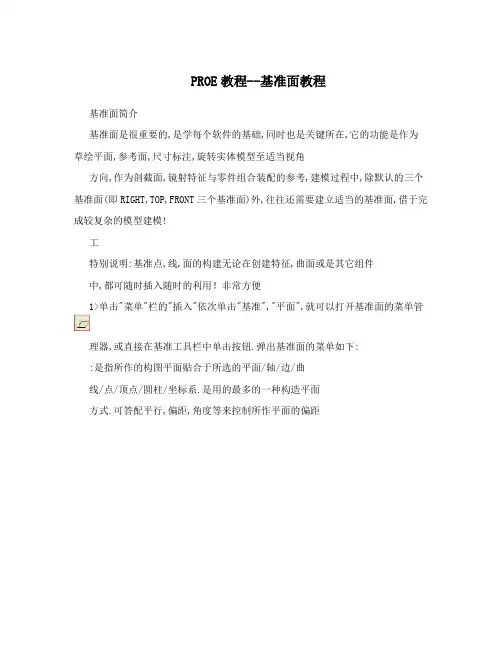
PROE教程--基准面教程基准面简介基准面是很重要的,是学每个软件的基础,同时也是关键所在,它的功能是作为草绘平面,参考面,尺寸标注,旋转实体模型至适当视角方向,作为剖截面,镜射特征与零件组合装配的参考,建模过程中,除默认的三个基准面(即RIGHT,TOP,FRONT三个基准面)外,往往还需要建立适当的基准面,借于完成较复杂的模型建模!工特别说明:基准点,线,面的构建无论在创建特征,曲面或是其它组件中,都可随时插入随时的利用!非常方便1>单击"菜单"栏的"插入"依次单击"基准","平面",就可以打开基准面的菜单管理器,或直接在基准工具栏中单击按钮.弹出基准面的菜单如下::是指所作的构图平面贴合于所选的平面/轴/边/曲线/点/顶点/圆柱/坐标系.是用的最多的一种构造平面方式.可答配平行,偏距,角度等来控制所作平面的偏距或角度等.:所作的平面法向于所选的轴/边/曲线.:所作的构图面,平行于所选的平面/实体表面/实体边/轴/坐标系等,必须配合,穿过或偏距等才能作出构图面.也是常用的一种构图面的方法.:所作的构图面偏移所选的平面或实体平面一定的距离.是最常用的构图平面的方法之一.角:所作的构图平面与所选的平面或实体面成一定的角度,必须配合轴/边来构平面.:所作的平面相切于特型面,如图柱面等,需要附加条件,如平行.:所作的构图平面贴合(穿过)于实体特征的载面其它灰色的为不可选,只有当其它条件成熟的时候才为可选,其实,除了,偏距,穿过,混合截面这三项是单个条件可直接选择,其它的都要附加条件才可以生成构图平面(什么时候建立构图面为好)下面讲解在此菜单下常用选项的建立与运用,请读者务必撑握好(如何你想成为pro/engineer高手的话),因为这是基础中的基础更是重点之重.练习"穿过"因为为穿过只需单一条件(也可附加条件,见下一页),如右图,单击按钮,在菜单管理器中选择"穿过"选项,然后点选A面,在菜单管理器中选"完成",立刻生成DTM3的构图平面,再次单击按钮,在菜单管理器中选择"穿过",点选B面,在菜单管理器中选"完成",立刻生成DTM4的构图平面.同样步骤,选C面,及顶点D处,则分别生成DTM2,与DTM5(红色线条)的构图平面.2>>练习"平行"与相切因为平行,相切必需附加一个条件.如右图所示:单击按钮,在菜单管理器中选"相切",选择圆柱面B,然后在菜单管理器中单击"平行",再选择实体A面,或DTM3平面,此时菜单管理器中选择"完成",则立即生成相切于圆柱面的DTM4平面,如右图.<3>用(offset)偏距做构图面的方法:offset(偏距)只需一个条件就可以,它可以偏距存在的平面或实体表面,或坐标系如右图单击基准工具栏的按钮,在弹出的菜单管理器中选偏距,或直接打开菜单栏中的"插入"依次选择"基准","平面",一样弹出平面菜单管理器.如右图所示,单击平面菜单管理器的offset(偏距)及plane(平面),在单击右图的A面,出现绿色箭头,单击平面菜单管理器的enter value(输入值),然后在状太栏中输入15,此时立即生成DTM4构图面.同样的,选择offest(偏距)和坐标系,单击右图中的PRT_CSYS_DEF的坐标系,在菜单管理器中选Z轴,输入10,此时立即生成如右图的DTM3平面,同样先X轴,输入10,如右图的DTM2平面.<4>用angle(角)来做构图平面:用angle(角)做构图平面,需要一个附加条件,常常跟through(穿过)配合使用.如右图,单击基准工具栏的按钮,在弹出的菜单管理器单击angle(角),然后点选实体表面A处,在从菜单管理器中点选ghrough(穿过),在点右图的左则边(如图蓝色线条所示),然后在菜单管理器中选"engter value(输入值)",在状态样中输入角度-30,结果生成如右图所示的DTM2平面. (5)用blendsection(混合截面)创建构图平面:用blendsection(混合截面)创建构图面不需要附加条件,只需选项择实体的特征就立刻贴合于该截面如右图所示,单击基准工具栏的按钮,在弹出的菜单管理器中选择,blendsection(混合截面),然后在实体特征的任何地方点击一下,如点击右图"实体特征2"处,则立刻生成贴合于该实体截面的平面DTM3,同样的,选择实体特征1的任何处,立刻生成贴合于该实体截面的平面DTM2.(1)构图平面是每种CAD/CAM软件的基础,是绘图的基准,也是初学者必学的功课之一,如果基准的点,线,面没撑握好,就不可能把pre/engineer学好,更谈不上成为高手,所以,如果你是初学者,请务必先通过这一关.(2)基准面构建的分类:可以说pro/engineer的平面构建是比较特别,分两种情况,一种是可视的基准面,另一种是不可视的基准面(在特征创建过程中建立)),那么,到底用哪种构建的方面比较合适呢,先说明一下他们的优缺点,相信各位朋友很快就会明白,可视基准平面的建立可以直接单击基准工具栏的,此基准特征完成后,会在模型树中显示,并还可以作为其它特征的参考,也就是可以多次利用此特征,但是会在实体显示如DTM#之类的平面,如果这样的平面很多,就会产生视角上的阻碍,并且很难选择你要的特征,而第二种情况(即实时基准面),就不会,它把所建的特征隐藏了,但是不能再利用此特征,讲到这里,相信大家什么时候用什么方式构建基准平面心中一定很清楚了,笔者认为,如果特征是多次被用来做父特征的(即参考平面),则选则这种构建方式,如果不是,最好选择第二种构建方式!而且我是强烈的建义,没有特别的情况下,尽量不要用第一种方式.希望把基准平面练习好!为以后打下基础!(当你成为高手的时候请不要忘记站长我哦,嘻嘻!!!)。



第4章基准特征的创建本章将介绍的内容如下:(1)创建基准平面的方法和步骤(2)创建基准轴的方法和步骤(3)创建基准点的方法和步骤(4)创建基准曲线的方法和步骤(5)创建基准坐标系的方法和步骤4.1 基准平面的创建基准平面既可以作为特征的草绘平面或参照平面,也可以用作尺寸定位或约束参照。
调用命令的方式如下。
菜单:执行“插入”|“模型基准”|“平面”命令。
图标:单击“基准特征”工具栏中的图标按钮。
4.1.1 创建基准平面创建基准平面的方式有很多种,但操作过程非常类似,只是根据不同的约束条件选择不同的参照对象,下面介绍常用的几种创建方式。
(1)通过一平面创建基准平面(2)通过三点创建基准平面(3)通过两条直线创建基准平面(4)通过一点与一面创建基准平面(5)通过两点与一面创建基准平面(6)通过一直线和一平面创建基准平面1.通过一平面创建基准平面将参照平面沿法向方向偏移指定距离来创建基准平面。
参照平面可以是基准平面、实体平面或其它形式的平面。
操作步骤如下:第1步,打开Ch4-2.prt。
第2步,单击基准工具栏中的“基准平面”图标按钮,弹出“基准平面”对话框,如图4-1所示。
第3步,在模型中选择如图4-2所示的平面,作为基准平面的参照,此时基准平面对话框如图4-3所示。
图4-1 “基准平面”对话框图4-2 选取参照平面图4-3 选中的参照平面第4步,设置约束类型为“偏移”模式(此为默认选项),并输入平移偏距值为50,回车,模型显示如图4-5所示。
第5步,单击“基准平面”对话框中的“确定”按钮,完成基准平面的创建,如图4-6所示。
图4-5 基准平面预显示图4-6 通过一平面创建基准平面2.通过三点创建基准平面这是一种比较基本的创建基准平面的方法,操作过程也很简单,它是利用“穿过”三点确定一平面来创建的。
操作步骤如下:第1步~第2步,同上第1步~第2步。
第3步,选择A点作为创建基准平面的第一个参照点。
第4步,按住Ctrl键不放,选择B点作为创建基准平面的第二个参照点。
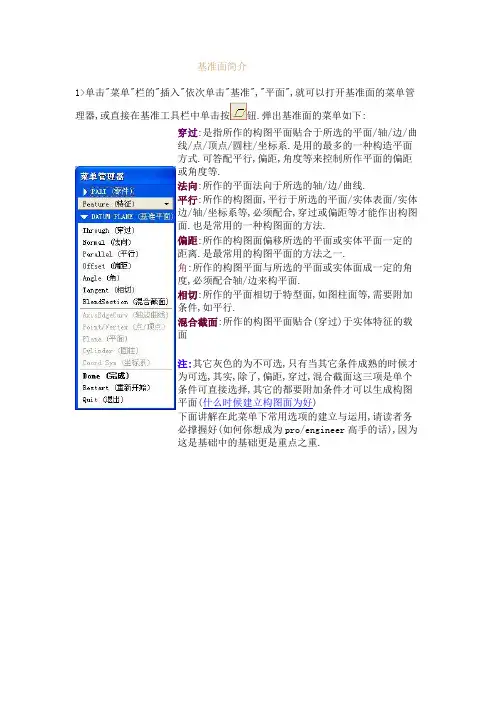
基准面简介1>单击"菜单"栏的"插入"依次单击"基准","平面",就可以打开基准面的菜单管理器,或直接在基准工具栏中单击按钮.弹出基准面的菜单如下:穿过:是指所作的构图平面贴合于所选的平面/轴/边/曲线/点/顶点/圆柱/坐标系.是用的最多的一种构造平面方式.可答配平行,偏距,角度等来控制所作平面的偏距或角度等.法向:所作的平面法向于所选的轴/边/曲线.平行:所作的构图面,平行于所选的平面/实体表面/实体边/轴/坐标系等,必须配合,穿过或偏距等才能作出构图面.也是常用的一种构图面的方法.偏距:所作的构图面偏移所选的平面或实体平面一定的距离.是最常用的构图平面的方法之一.角:所作的构图平面与所选的平面或实体面成一定的角度,必须配合轴/边来构平面.相切:所作的平面相切于特型面,如图柱面等,需要附加条件,如平行.混合截面:所作的构图平面贴合(穿过)于实体特征的载面注:其它灰色的为不可选,只有当其它条件成熟的时候才为可选,其实,除了,偏距,穿过,混合截面这三项是单个条件可直接选择,其它的都要附加条件才可以生成构图平面(什么时候建立构图面为好)下面讲解在此菜单下常用选项的建立与运用,请读者务必撑握好(如何你想成为pro/engineer高手的话),因为这是基础中的基础更是重点之重.1>>练习"穿过" 因为为穿过只需单一条件(也可附加条件,见下一页),如右图,单击按钮,在菜单管理器中选择"穿过"选项,然后点选A 面,在菜单管理器中选"完成",立刻生成DTM3的构图平面,再次单击按钮,在菜单管理器中选择"穿过",点选B面,在菜单管理器中选"完成",立刻生成DTM4的构图平面.同样步骤,选C面,及顶点D处,则分别生成DTM2,与DTM5(红色线条)的构图平面. 2>>练习"平行"与相切因为平行,相切必需附加一个条件.如右图所示:单击按钮,在菜单管理器中选"相切",选择圆柱面B,然后在菜单管理器中单击"平行",再选择实体A面,或DTM3平面,此时菜单管理器中选择"完成",则立即生成相切于圆柱面的DTM4平面,如右图.<3>用(offset)偏距做构图面的方法:offset(偏距)只需一个条件就可以,它可以偏距存在的平面或实体表面,或坐标系如右图单击基准工具栏的按钮,在弹出的菜单管理器中选偏距,或直接打开菜单栏中的"插入"依次选择"基准","平面",一样弹出平面菜单管理器.如右图所示,单击平面菜单管理器的offset(偏距)及plane(平面),在单击右图的A面,出现绿色箭头,单击平面菜单管理器的enter value(输入值),然后在状太栏中输入15,此时立即生成DTM4构图面.同样的,选择offest(偏距)和坐标系,单击右图中的PRT_CSYS_DEF的坐标系,在菜单管理器中选Z轴,输入10,此时立即生成如右图的DTM3平面,同样先X轴,输入10,如右图的DTM2平面.<4>用angle(角)来做构图平面:用angle(角)做构图件,常常跟through(穿过)配合使用.如右图,单击基准工具栏的按钮,在弹出的菜单管理器单击angle(角),然后点选实体表面A处,在从菜单管理器中点选ghrough(穿过),在点右图的左则边(如图蓝色线条所示),然后在菜单管理器中选"engter value(输入值)",在状态样中输入角度-30,结果生成如右图所示的DTM2平面.(5)用blendsection(混合截面)创建构图平面:用blendsection(混要附加条件,只需选项择实体的特征就立刻贴合于该截面如右图所示,单击基准工具栏的按钮,在弹出的菜单管理器中选择,blendsection(混合截面),然后在实体特征的任何地方点击一下,如点击右图"实体特征2"处,则立刻生成贴合于该实体截面的平面DTM3,同样的,选择实体特征1的任何处,立刻生成贴合于该实体截面的平面DTM2.总结:(1)构图平面是每种CAD/CAM软件的基础,是绘图的基准,也是初学者必学的功课之一,如果基准的点,线,面没撑握好,就不可能把pre/engineer学好,更谈不上成为高手,所以,如果你是初学者,请务必先通过这一关.(2)基准面构建的分类:可以说pro/engineer的平面构建是比较特别,分两种情况,一种是可视的基准面,另一种是不可视的基准面(在特征创建过程中建立)),那么,到底用哪种构建的方面比较合适呢,先说明一下他们的优缺点,相信各位朋友很快就会明白,可视基准平面的建立可以直接单击基准工具栏的,此基准特征完成后,会在模型树中显示,并还可以作为其它特征的参考,也就是可以多次利用此特征,但是会在实体显示如DTM#之类的平面,如果这样的平面很多,就会产生视角上的阻碍,并且很难选择你要的特征,而第二种情况(即实时基准面),就不会,它把所建的特征隐藏了,但是不能再利用此特征,讲到这里,相信大家什么时候用什么方式构建基准平面心中一定很清楚了,笔者认为,如果特征是多次被用来做父特征的(即参考平面),则选则这种构建方式,如果不是,最好选择第二种构建方式!而且我是强烈的建义,没有特别的情况下,尽量不要用第一种方式.希望把基准平面练习好!为以后打下基础!(当你成为高手的时候请不要忘记站长我哦,嘻嘻!!!)。
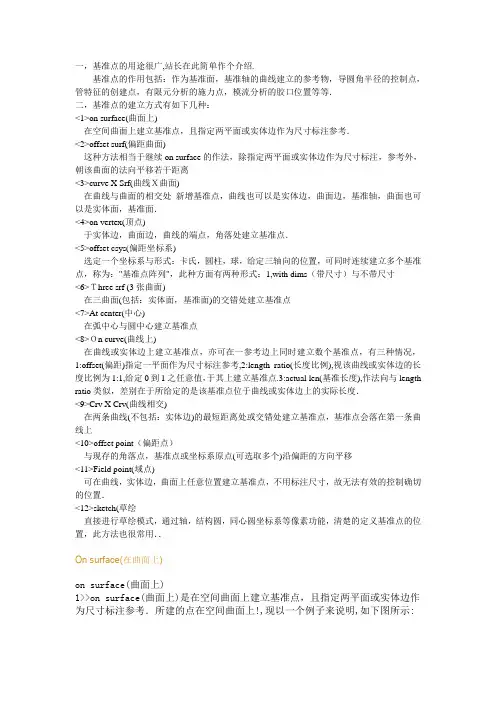
一,基准点的用途很广,站长在此简单作个介绍.基准点的作用包括:作为基准面,基准轴的曲线建立的参考物,导圆角半径的控制点,管特征的创建点,有限元分析的施力点,模流分析的胶口位置等等.二,基准点的建立方式有如下几种:<1>on surface(曲面上)在空间曲面上建立基准点,且指定两平面或实体边作为尺寸标注参考.<2>offset surf(偏距曲面)这种方法相当于继续on surface的作法,除指定两平面或实体边作为尺寸标注,参考外,朝该曲面的法向平移若干距离<3>curve X Srf(曲线X曲面)在曲线与曲面的相交处新增基准点,曲线也可以是实体边,曲面边,基准轴,曲面也可以是实体面,基准面.<4>on vertex(顶点)于实体边,曲面边,曲线的端点,角落处建立基准点.<5>offset csys(偏距坐标系)选定一个坐标系与形式:卡氏,圆柱,球,给定三轴向的位置,可同时连续建立多个基准点,称为:"基准点阵列",此种方面有两种形式:1,with dims(带尺寸)与不带尺寸<6>Three srf (3张曲面)在三曲面(包括:实体面,基准面)的交错处建立基准点<7>At center(中心)在弧中心与圆中心建立基准点<8>On curve(曲线上)在曲线或实体边上建立基准点,亦可在一参考边上同时建立数个基准点,有三种情况,1:offset(偏距)指定一平面作为尺寸标注参考,2:length ratio(长度比例),视该曲线或实体边的长度比例为1:1,给定0到1之任意值,于其上建立基准点.3:actual len(基准长度),作法向与length ratio类似,差别在于所给定的是该基准点位于曲线或实体边上的实际长度.<9>Crv X Crv(曲线相交)在两条曲线(不包括:实体边)的最短距离处或交错处建立基准点,基准点会落在第一条曲线上<10>offset point(偏距点)与现存的角落点,基准点或坐标系原点(可选取多个)沿偏距的方向平移<11>Field point(域点)可在曲线,实体边,曲面上任意位置建立基准点,不用标注尺寸,故无法有效的控制确切的位置.<12>sketch(草绘直接进行草绘模式,通过轴,结构圆,同心圆坐标系等像素功能,清楚的定义基准点的位置,此方法也很常用..On surface(在曲面上)on surface(曲面上)1>>on surface(曲面上)是在空间曲面上建立基准点,且指定两平面或实体边作为尺寸标注参考.所建的点在空间曲面上!,现以一个例子来说明,如下图所示:2>>点选,在点选"on surface(曲面上)",如上图所示,,点选曲面A,"完成选取",然后点选平面A(或实体边A)与平面B(或实体边B),此时系统要求输入平面A和平面B到曲面的偏移的参考尺寸.在这里分别输入10,25,"完成"马上在曲面A处生成一个基准点PNT0,如上图所示Curve *Srf(曲线X曲面)Curve XSrf(曲线X曲面)解释:Curve XSrf(曲线X曲面)是在曲线与曲面的相交处新增基准点,曲线也可以是实体边,曲面边,基准轴,曲面也可以是实体面,基准面,下面以一个例子说明1>>点选,选取"Curve XSrf(曲线X曲面)",如上图所示,点选曲线A和曲面A,"完成选取","完成",结果生成一个基准点PNT1,同样的方法,选取圆柱边A和基准平面RIGHT,"完成先取","完成",此时在圆柱边与GIGHT的交界处产生一基准点PNT0,如上图所示!On Vertex(顶点)解释:On vertex(顶点)是在实体边,曲面边,曲线的端点,角落处建立基准点.方法极简单,但用得比较多,如下面所述:1>>如上图所示,点击,在点选"On vertex(顶点)",点选顶点A和顶点B及曲线端点A,"完成选取","完成",此时立刻生成基准点PNT0,PNT1,PNT2!此方法应用很广!!!Offse csys(偏距坐标系)Offset Ssys(偏距坐标系)解释:Offset Ssys(偏距坐标系),选定一个坐标系与形式:卡氏,圆柱,球,给定三轴向的位置,可同时连续建立多个基准点,称为:"基准点阵列",此种方面有两种形式:1:With Dims(带尺寸),2:Without Dims(不带尺寸)1>> :With Dims(带尺寸):位置尺寸成为参数,一次最多可建100个基准点,2>>:Winthout Dims(不带尺寸),位置尺寸不作为参数(即不给予名称),如下面两个图所示,图1-1 图1-2如上图1-1和1-2,分别是"With Dims(带尺寸)"和"Winthout Dims(不带尺寸)",生成点的区另,前者都赋于点一个名如PNT0,而图1-2的点则没有名称,请注意观察,下面以一个例子说明实际的运用,如下图所示图1-31>>点选,"Offset Ssys(偏距坐标系)",如上图1-3所示,点选坐标系PRT_SYS_DEF,"tartesion(笛卡尔)",":With Dims(带尺寸)","enter points(输入点)",此时系统要求你输入点的坐标(分别输入X,Y,Z的偏距值),你可以输入一系列的点,也可以输入单个点,在这里依次输入5,10,15,"完成"即生成基准点PNT0,如右图1-3所示.注:当选择edit points(编辑点时,将弹出一个类似于记事本那样的文档,可以输入一系列的点坐标,但每个数值之间要以空格隔开(多少个空格无所谓),接下来讲解此方法的运用 ,如下图所示图1-42>>点选,"Offset Ssys(偏距坐标系)",如上图1-3所示,点选坐标系PRT_SYS_DEF,"tartesion(笛卡尔)","With Dims(带尺寸)","edit points(编辑点)",此时弹出如右图1-4所示的记事本,在X,Y,Z对应的输入坐标点,可以是单个点坐标,也可以是一系列点的坐标,这里输入图1-4所示的坐标,关闭记事本,单击"是"保存所输入的值,"完成",此时生成如图1-3所示的基准点PNT1,PNT2,PNT3等一系列的点Three srf(三张曲面)Three srf (3张曲面)解释:Three srf (3张曲面)是指在三曲面(包括:实体面,基准面)的交错处建立基准点,下面以一个简单的例子进行说明.1>>点选:,选择"Three srf (3张曲面)",如上图所示,点选平面A与平面B 以及TOP平面,"完成",立刻生成基准点PNT0,同样的,点选基准平面TOP,GIGHT,FRONT,"完成",一样生成基准点PNT1At center(在中心)At center(中心)解释:At center(中心)此方法是在弧中心与圆中心(即圆心处)建立基准点,只要选取该圆弧或圆的边就立刻在其圆心处生成一个基准点,说明如下:1>>点选,在管理采单中选"At center(中心)",如上图所示,点选圆柱边A与圆弧边B,"完成选取","完成",则马上在圆心处产生一个基准点PNT0,PNT1.On curve(在曲线上)On curve(曲线上)解释:On curve(曲线上),是在曲线或实体边上建立基准点,亦可在一参考边上同时建立数个基准点,有三种情况,1:offset(偏距)指定一平面作为尺寸标注参考,2:length ratio(长度比例),视该曲线或实体边的长度比例为1:1,给定0到1之任意值,于其上建立基准点.3:actual len(基准长度),作法向与length ratio 类似,差别在于所给定的是该基准点位于曲线或实体边上的实际长度,现以一个例子说明其用法1>>offset(偏距)点选,"On curve(曲线上)","Offset(偏距)",如上图所示,点选实本边B,"完成选取",点选一个平面作为偏距参考距离,这里点选实体面C(上图所示),输入偏距为10,"完成",此时在实体边B上生成基准点PNT2.2:length ratio(长度比例)点选,"On curve(曲线上)", "length ratio(长度比例)" ,如上图所示,点选实体边A,"完成选取",输入比例0.5(注:比例值只能0到1,如果是0,则在边或曲线的最前端产生点,为1时则在最后端产生一个基准点),"完成",结果生成基准点PNT3,如右图所示3:actual len(基准长度)点选,"On curve(曲线上)","Actual len(基准长度)",如上图所示,点选曲线A,"完成选取",输入长度20,"完成",结果生成基准点PNT4Crv X Crv(曲线相交)Crv X Crv(曲线相交)解释:在两条曲线(不包括:实体边)的最短距离处或交错处建立基准点,基准点会落在第一条曲线上,如下面所述1>>点击,"Crv X Crv(曲线相交)",如上图所示,点选曲线1和曲线2,此时在这两条曲线最短处产生一个基准点PNT0(如果相交则在在相交处产生曲线)Offset point(偏距点)Offset point(偏距点)解释:与现存的角落点,基准点或坐标系原点(可选取多个)沿偏距的方向平移若干距离建立基准点.平移的方式有四种情况:1>>Entiity/Edge(图元/边):通过参照直线型实体边与曲线,基准轴的轴向来偏移基准点2>>Plane Norm(平面法向):参照平面法向平移若干距离3>>2 Points(两点):参照两点(角落点,基准点或坐标系原点)的联机方向构建基准点4>>Coord Sys (坐标系):与Offest Csys(偏距坐标系)方式类似,可分别沿坐标系的三轴向平移若干距离,而前三种方式只能沿单一方向平移,请读者加以区别,下面分别说明这些方法的运用,如下图所示1>>点选,选取"Offset point(偏距点)","Entiity/Edge(图元/边)",如上图所示,点选实体边A和白色的基准点PNT0,"完成选取",根据箭头方向输入偏移量为10(红色箭头表示正方向,后端为负方向),"完成",生成基准点如上图所示的PNT0(绿色的那个)2>> 点选,选取"Offset point(偏距点,"Plane Norm(平面法向)",如上图所示,点选平面A和基准点PNT0(白色的),"完成选取",系统要求输入偏距量,输入10,"完成",结果生成PNT2的基准点,如上图所示3>>点选,选取"Offset point(偏距点),"2 Points(两点)",如上图所示,点选白色基准点PNT0和角落点A及角落点B,"完成选取",根据箭头方向输入10,"完成",结果生成如上所示的基准点PNT14>>点选,选取"Offset point(偏距点,"Coord Sys (坐标系)",如上图所示,点选坐标系PRT_Sys_DEF和点选白色基准点PNT0,"完成选取"出现红色箭头,此时输入x,y,z 方向的偏移量,这里分别输入10,-5,20,"完成",结果基准点PNT3,如上图所示Field point(域点)Field point(域点)解释:可于曲线,实体边,曲面上任意位置建立基准点,不用标注尺寸,故无法有效的控制确切的位置,不过建立角落点或者其它参照点的时候很实用,如下面所示1>>点选,选择"Field point(域点)",点击平面A,系统立即在点选处产生一个基准点FPNT0,同样的,点选实体边A,也马上在点击处产生一个基准点,如上图所示的FPNT1 Sketch(草绘)解释:直接进行草绘模式,通过轴,结构圆,同心圆,坐标系等像素功能,清楚的定义基准点的位置,此方法也很常用,而且很灵活!Offset surf((偏距曲面))offset surf(偏距曲面)2>>这种方法相当于继续on surface(曲面上)的作法,除指定两平面或实体边作为尺寸标参考外,朝该曲面的法向平移若干距离 ,下面以一个例子说明:一>>点选,在点选"offset surf(偏距曲面)",如上图所示,点选曲面A,"完成选取",然后点选平面A(或实体边A)与平面B(或实体边B),此时系统要求输入平面A和平面B偏移的参考尺寸.在这里分别输入10,25,随后出现红色箭头(箭头方向为正值,反方向为负值),输入20作为该曲面法向平移的量,点选"完成",马上在曲面A处生成一个基准点PNT0,如右图所示。
Por/E草绘基本指令操作方法十、基准特征1.基准平面的创建1)、平面作为参照:点击→弹出对话框→点击参照→点击零件上要参照的平面/TOP/FRONT/RIHGT→偏移距离/方向→确定→模型树→找到刚创建的平面→右键重命名→可以中文命名。
2)、边或轴作为参照:点击→弹出对话框→点击参照→点击一条边或轴+ctrl再点一个平面→就形成以这条边或轴作为旋转中心线,新建的平面与参照的平面形成夹角。
3)、顶点或者是基准点作为参照:点击→弹出对话框→点击参照→点击一个顶点或基准点+ctrl再点一个平面→创建出过顶点与参照平面平行的平面。
要想去创建平面与参照平面垂直,点击参照平面平行为垂直。
4)、圆柱面作为参照:点击→弹出对话框→点击参照→点击一个圆柱面+ctrl再点一个平面→创建了新的平面,可以穿过圆柱中心也可以相切(相切在弹出的对话框中已参照把穿过改为相切)。
2.基准轴的创建;1)、平面作为参照;点击→弹出对话框→点击参照→点击要参照的平面+ctrl另外两个平面→就得创建基准轴与参照平面垂直。
2)、圆柱作为参照:3)、直边或基准曲线作为参照:轴可以作为旋转中心线。
3.基准曲线:点击→曲线选项→经过点→完成→点击零件上要绘制成曲线的点→完成→确定(可以相切、扭曲)。
4.基准点工具:点击(包含基准点、草绘基准点就是选择一个草绘平面在点击放置在面上、偏移坐标)→确定5.创建笛卡尔坐标系:(目的是不在同一平面的曲线扫描)点击→放置→参照原来的坐标系→点击下面对话框→第一个是最开始参照坐标系原点(0,0,0)→往下点击(需要几个坐标创建几个坐标点)→确定→再点击→经过点→完成→单一半径(多半径)→单个点→依次点击创建的坐标系,点了会出现输入半径→完成→确定。
轨迹已绘制:插入→扫描→伸出项→选取轨迹→曲线链→全部选取→完成→正向→绘制截面→√→确定。
6.组的创建:将几个特征一起选→右键→组。
7.笛卡尔坐标系:点击→从方程→完成→点击坐标系→笛卡尔→输入曲线方程→文件→保存→文件→退出→确定。
基准面简介
基准面是很重要的,是学每个软件的基础,同时也是关键所在,它的功能是作为草绘
平面,参考面,尺寸标注,旋转实体模型至适当视角方向,作为剖截面,镜射特征与零
件组合装配的参考,建模过程中,除默认的三个基准面(即RIGHT,TOP,FRONT三个基准面外,往往还需要建立适当的基准面,借于完成较复杂的模型建模!
工
特别说明:基准点,线,面的构建无论在创建特征,曲面或是其它组件中,都可随时插
入随时的利用!非常方便
1>单击"菜单"栏的"插入"依次单击"基准","平面",就可以打开基准面的菜单
管理器,或直接在基准工具栏中单击按钮.弹出基准面的菜单如下:
穿过:是指所作的构图平面贴合于所选的平面/轴/边/曲线/点/顶点/圆柱/坐标系.是用的最多的一种构造平面方式.可答配平行,偏距,角度等来控制
所作平面的偏距或角度等.
法向:所作的平面法向于所选的轴/边Array /曲线.
平行:所作的构图面,平行于所选的平面/实体表面/实体边/轴/坐标系等,必须配合,穿过或偏距等才能作出构图面.也是常用的一种构图面的方法.
偏距:所作的构图面偏移所选的平面或实体平面一定的距离.是最常用的构图
平面的方法之一.
角:所作的构图平面与所选的平面或实体面成一定的角度,必须配合轴/边来
构平面.
相切:所作的平面相切于特型面,如图柱面等,需要附加条件,如平行.
混合截面:所作的构图平面贴合(穿过
于实体特征的载面
注:其它灰色的为不可选,只有当其它
条件成熟的时候才为可选,其实,除了,
偏距,穿过,混合截面这三项是单个条
件可直接选择,其它的都要附加条件才
可以生成构图平面(什么时候建立构图
面为好
下面讲解在此菜单下常用选项的建立
与运用,请读者务必撑握好(如何你想
成为pro/engineer高手的话,
因为这是基础中的基础更是重点之重.
1>>练习"穿过"
因为为穿过只需单一条件(也可
附加条件,见下一页,如右图,
单击按钮
,在菜单管理器中选择"穿过"选项,然后点选A面,在菜单管理器中选"完成",立刻生成DTM3的构图平面,再次单击按钮,在菜单管理器中选择"穿过",点选B面,在菜单管理器中选"完成",立刻生成DTM4的构图平面.同样步骤,选C面,及顶点D 处,则分别生成DTM2,与DTM5(
红
色线条的构图平面.
2>>练习"平行"与相切因为平行,相切必需附加一个条件.如
右图所示:单击按钮,在菜单管理器中选"相切",选择圆柱面B,然后在菜单管理器中单击"平行",再选择实体A面,或DTM3平面,此时菜单管理器中选择"完成",则立即生成相切于圆柱面的DTM4平面,如右图
.
<3>用(offset偏距做构图面的方法:
offset(偏距只需一个条件就可以,它可以偏距存在的平面或实体表面,或坐标系
如右图单击基准工具栏的按钮,在弹出的菜单管理器中选偏距,或
直接打开菜单栏中的"插入"依次选择"基准","平面",一样弹出平面菜单管理器.如右图所示,单击平面菜单管理器的offset(偏距及plane(平面,在单
击右图的A面,出现绿色箭头,单击
平面菜单管理器的enter value(输入值,然后在状太栏中输入15,此时立
即生成DTM4构图面.同样的,选择offest(偏距和坐标系,单击右图中的PRT_CSYS_DEF的坐标系,在菜单管理
器中选Z轴,输入10,此时立即生成如右图的DTM3平面,同样先X轴,输入10,如右图的DTM2平面.
<4>用angle(角来做构图平面:
用angle(角做构图平面,需要一个附加条件,常常跟through(穿过配合使用.
如右图,单击基准工具栏的
按钮,在弹出的菜单管理器单击
angle(角,然后点选实体表面A处,在从菜单管理器中点选ghrough(穿过,在点右图的左则边(如图蓝色线条所示,然后在菜单管理器中选"engter value(输入值",在状态样中输入角度-30,结果生成如右图所示的DTM2平面.
(5用blendsection(混合截面创建构图平面:
用blendsection(混合截面创建
构图面不需要附加条件,只需选项择实体的特征就立刻贴合于该截面
如右图所示,单击基准工具栏的
按钮,在弹出的菜单管理器中选
择,blendsection(混合截面,然后在
实体特征的任何地方点击一下,如点
击右图"实体特征2"处,则立刻生成
贴合于该实体截面的平面DTM3,同样
的,选择实体特征1的任何处,立刻
生成贴合于该实体截面的平面
DTM2.
总结:(1构图平面是每种CAD/CAM软件的基础,是绘图的基准,也是初学者必学的功课之一,如果基准的点,线,面没撑握好,就不可能把pre/engineer学好,更谈不上成为高手,所以,如果你是初学者,请务必先通过这一关.
(2基准面构建的分类:可以说pro/engineer的平面构建是比较特别,分两种情况,一种是可视的基准面,另一种是不可视的基准面(在特征创建过程中建立,那么,到底用哪种构建的方面比较合适呢,先说明一下他们的优缺点,相信各位朋
友很快就会明白,可视基准平面的建立可以直接单击基准工具栏的,此基准特征完成后,会在模型树中显示,并还可以作为其它特征的参考,也就是可以多次利用此特征,但是会在实体显示如DTM#之类的平面,如果这样的平面很多,就会产生视角上的阻碍,并且很难选择你要的特征,而第二种情况(即实时基准面,就不会,它把所建的特征隐藏了,但是不能再利用此特征,讲到这里,相信大家什么时候用什么方式构建基准平面心中一定很清楚了,笔者认为,如果特征是多次被用来做父特征的(即参考平面),则选则这种构建方式,如果不是,最好选择第二种构建方式!而且我是强烈的建义,没有特别的情况下,尽量不要用第一种方式.希望把基准平面练习好!为以后打下基础!(当你成为高手的时候请不要忘记站长我哦,嘻嘻!!!。